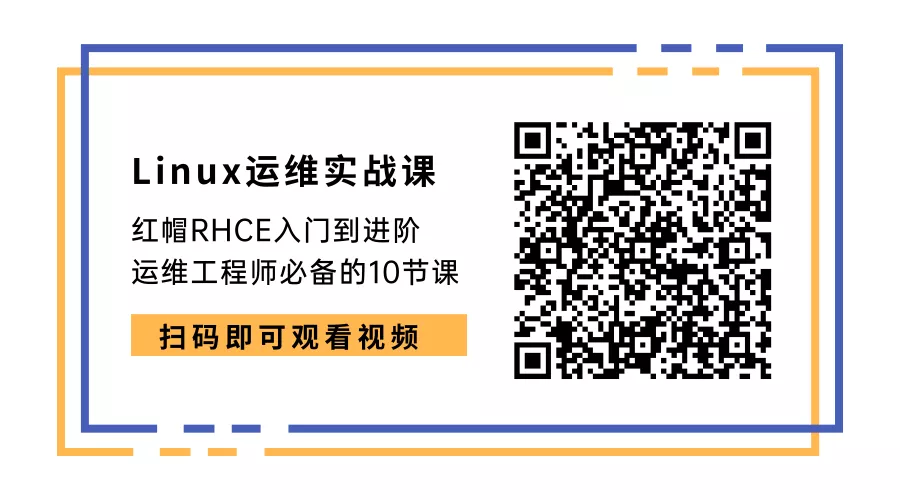运维实战
Prometheus入门终极指南(五),别再说不会用Prometheus了!(长文更新,速速关注)


启动
这是个类似"hello,world"的试验,教大家怎样快速安装、配置和简单地搭建一个DEMO。
你会下载和本地化运行Prometheus服务,并写一个配置文件,监控Prometheus服务本身和一个简单的应用,然后配合使用查询、规则和图表展示采样点数据。
下载和运行普罗米修斯
先下载, 然后提取和运行它,so easy:
tar zxvf prometheus-*.tar.gz cd prometheus-*
在开始启动Prometheus之前,我们要配置它。
配置Prometheus监控自身
Prometheus从目标机上通过http方式拉取采样点数据, 它也可以拉取自身服务数据并监控自身的健康状况。
当然Prometheus服务拉取自身服务采样数据,并没有多大的用处,但是它是一个好的DEMO。保存下面的Prometheus配置,并命名为:prometheus.yml:
global:scrape_interval: 15s # 默认情况下,每15s拉取一次目标采样点数据。# 我们可以附加一些指定标签到采样点度量标签列表中, 用于和第三方系统进行通信, 包括:federation, remote storage, Alertmanagerexternal_labels:monitor: 'codelab-monitor'# 下面就是拉取自身服务采样点数据配置scrape_configs:# job名称会增加到拉取到的所有采样点上,同时还有一个instance目标服务的host:port标签也会增加到采样点上- job_name: 'prometheus'# 覆盖global的采样点,拉取时间间隔5sscrape_interval: 5sstatic_configs:- targets: ['localhost:9090']
对于一个完整的配置选项,请见配置文档。
启动普罗米修斯
指定启动Prometheus的配置文件,然后运行:
./prometheus --config.file=prometheus.yml
这样普罗米修斯服务应该起来了。你可以在浏览器上输入:http://localhost:9090,就可以看到Prometheus的监控界面。
你也可以通过输入http://localhost:9090/metrics,直接拉取到所有最新的采样点数据集。
使用expression browser(暂翻译:浏览器上输入表达式),为了使用Prometheus内置浏览器表达式,导航到http://localhost:9090/graph,并选择带有"Graph"的"Console"。
在拉取到的度量采样点数据中,有一个metric叫prometheus_target_interval_length_seconds,两次拉取实际的时间间隔,在表达式的console中输入:
prometheus_target_interval_length_seconds
这个应该会返回很多不同的倒排时间序列数据,这些度量名称都是prometheus_target_interval_length_seconds,但是带有不同的标签列表值,这些标签列表值指定了不同的延迟百分比和目标组间隔。
如果我们仅仅对99%的延迟感兴趣,则我们可以使用下面的查询去清洗信息:
prometheus_target_interval_length_seconds{quantile=“0.99”}为了统计返回时间序列数据个数,你可以写:
count(prometheus_target_interval_length_seconds)
使用图界面
见图表表达式,导航到http://localhost:9090/graph, 然后使用"Graph" tab。
例如,进入下面表达式,绘图最近1分钟产生chunks的速率:
rate(prometheus_tsdb_head_chunks_created_total[1m])
启动其他一些采样目标:
Go客户端包括了一个例子,三个服务只见的RPC调用延迟。
首先你必须有Go的开发环境,然后才能跑下面的DEMO,下载Prometheus的Go客户端,运行三个服务:
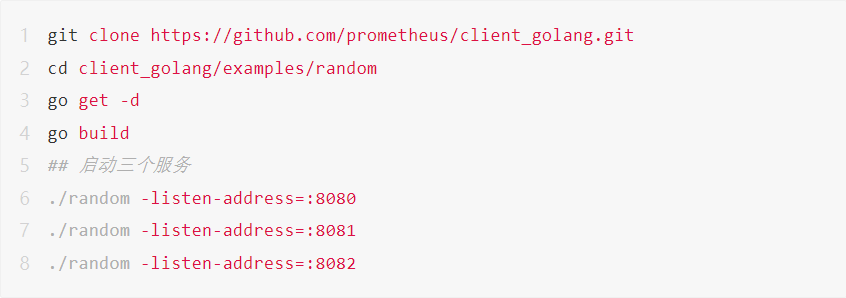
现在你在浏览器输入:http://localhost:8080/metrics, http://localhost:8081/metrics, http://localhost:8082/metrics,能看到所有采集到的采样点数据。
配置Prometheus监控目标服务
现在我们将会配置Prometheus,拉取三个目标服务的采样点。我们把这三个目标服务组成一个job,叫example-radom。
然而,想象成,前两个服务是生产环境服务,后者是测试环境服务。我们可以通过group标签分组,在这个例子中,我们通过group="production"标签和group="test"来区分生产和测试:
scrape_configs:- job_name: 'example-random'scrape_interval: 5sstatic_configs:- targets: ['localhost:8080', 'localhost:8081']labels:group: 'production'- targets: ['localhost:8082']labels:group: 'test'
进入浏览器,输入rpc_duration_seconds, 验证Prometheus所拉取到的采样点中每个点都有group标签,且这个标签只有两个值生产, test
聚集到的采样点数据配置规则
上面的例子没有什么问题, 但是当采样点海量时,计算成了瓶颈。查询、聚合成千上万的采样点变得越来越慢。
为了提高性能,Prometheus允许你通过配置文件设置规则,对表达式预先记录为全新的持续时间序列。
让我们继续看RPCs的延迟速率(rpc_durations_seconds_count),如果存在很多实例,我们只需要对特定的job和service进行时间窗口为5分钟的速率计算,我们可以写成这样:
avg(rate(rpc_durations_seconds_count[5m])) by (job, service)
为了记录这个计算结果,我们命名一个新的度量:job_service:rpc_durations_seconds_count:avg_rate5m,创建一个记录规则文件,并保存为prometheus.rules.yml:
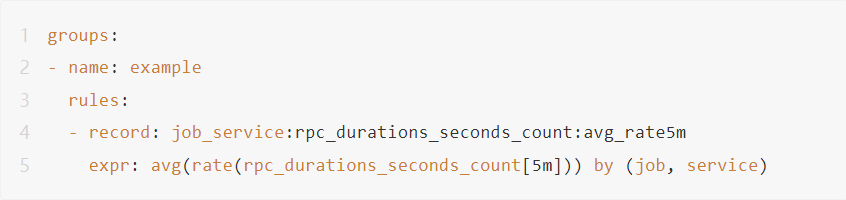
然后再在Prometheus配置文件中,添加rule_files语句到global配置区域, 最后配置文件应该看起来是这样的:
global:scrape_interval: 15s # By default, scrape targets every 15 seconds.evaluation_interval: 15s # Evaluate rules every 15 seconds.# Attach these extra labels to all timeseries collected by this Prometheus instance.external_labels:monitor: 'codelab-monitor'rule_files:- 'prometheus.rules.yml'scrape_configs:- job_name: 'prometheus'# Override the global default and scrape targets from this job every 5 seconds.scrape_interval: 5sstatic_configs:- targets: ['localhost:9090']- job_name: 'example-random'# Override the global default and scrape targets from this job every 5 seconds.scrape_interval: 5sstatic_configs:- targets: ['localhost:8080', 'localhost:8081']labels:group: 'production'- targets: ['localhost:8082']labels:group: 'test'
然后重启Prometheus服务,并指定最新的配置文件,查询并验证job_service:rpc_durations_seconds_count:avg_rate5m度量指标。
可视化
格拉法纳
Grafana支持Prometheus可视化
Grafana支持Prometheus查询。从Grafana 2.5.0 (2015-10-28)开始Prometheus可以作为它的数据源。
下面的例子:Prometheus查询在Grafana Dashboard界面的图表展示:
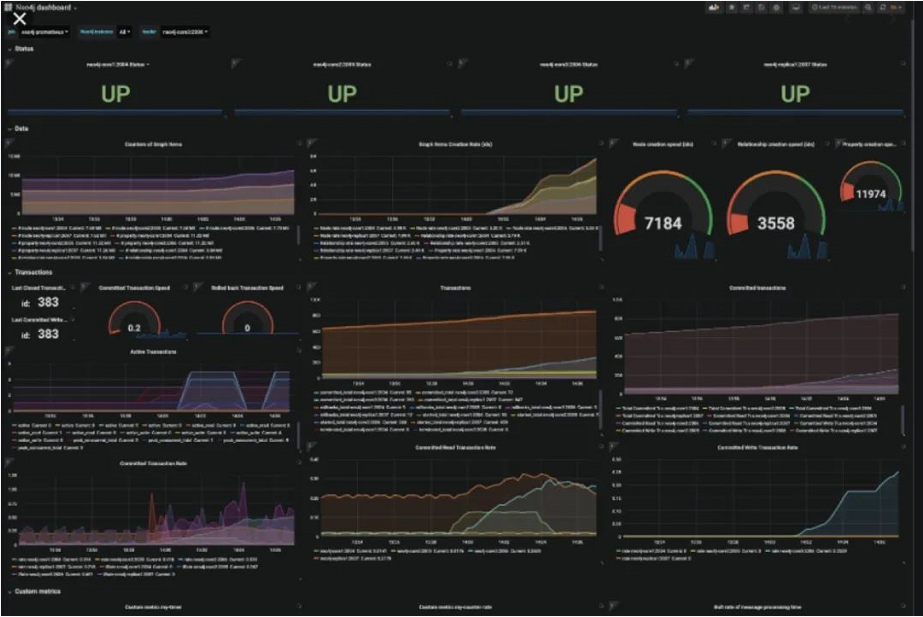
Grafana安装:
在Linux安装Grafana,如下所示:
# Download and unpack Grafana from binary tar (adjust version as appropriate).curl -L -O https://grafanarel.s3.amazonaws.com/builds/grafana-2.5.0.linux-x64.tar.gztar zxf grafana-2.5.0.linux-x64.tar.gz# Start Grafana.cd grafana-2.5.0/./bin/grafana-server web
使用方法
默认情况下,Grafana服务端口http://localhost:3000。默认登录用户名和密码"admin/admin"。
创建一个Prometheus数据源:
为了创建一个普罗米修斯数据源:
点击Grafana的logo,打开工具栏。
在工具栏中,点击"Data Source"菜单。
点击"新增"。
数据源类型选择"Prometheus"。
设置Prometheus服务访问地址(例如:http://localhost:9090)。
调整其他想要的设置(例如:关闭代理访问)。
点击"Add"按钮,保存这个新数据源。
下面显示了一个Prometheus数据源配置例子:
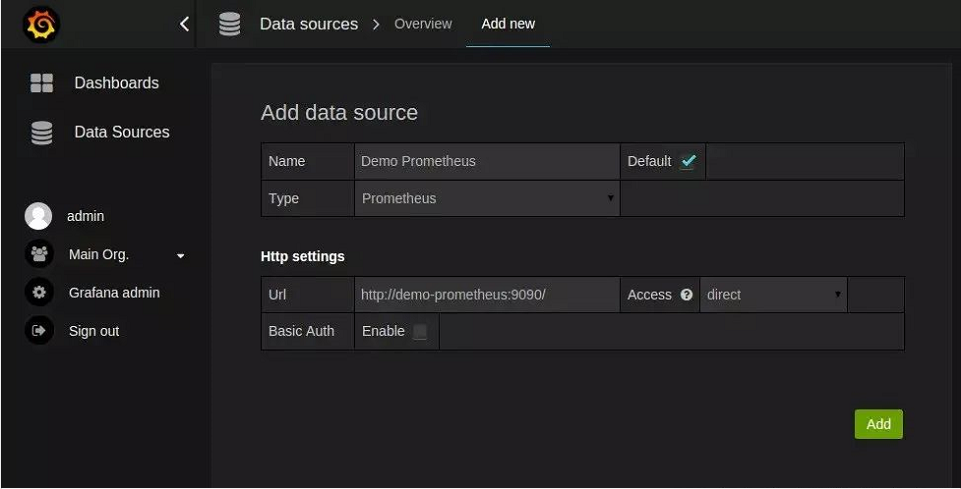
创建一个普罗米修斯 Graph图表:
下面是添加一个新的Grafana的标准方法:
点击图表Graph的title,它在图表上方中间。然后点击"Edit"。
在"Metrics"tab下面,选择你的Prometheus数据源(下面右边)。
在"Query"字段中输入你想查询的Prometheus表达式,同时使用"Metrics"字段通过自动补全查找度量指标。
为了格式化时间序列的图例名称,使用"Legend format"图例格式输入。例如,为了仅仅显示这个标签为method和status的查询结果,你可以使用图例格式{{method{} - {{status}}。
调节其他的Graph设置,直到你有一个工作图表。
下面显示了一个Prometheus图表配置:
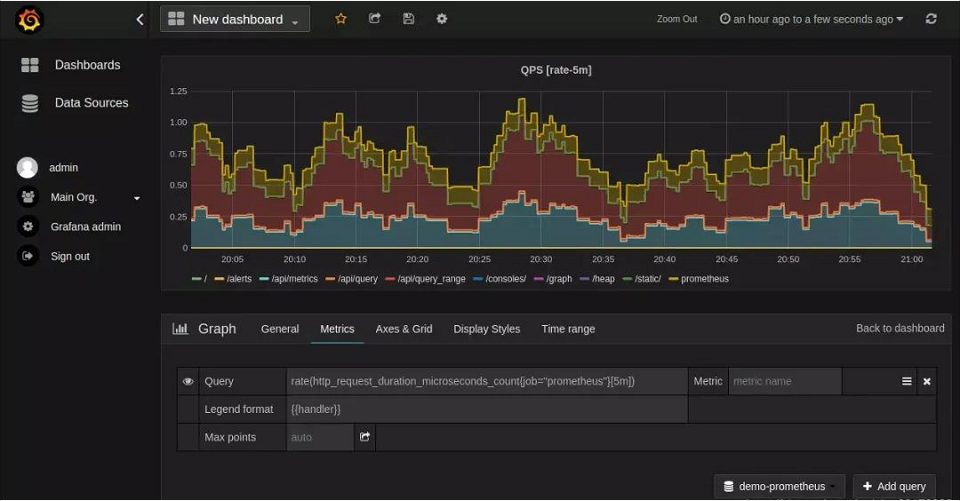
从Grafana.net导入预构建的dashboard,Grafana.net维护一个共享仪板表,它们能够被下载,并在Grafana服务中使用。使用Grafana.net的"Filter"选项去浏览来自Prometheus数据源的dashboards。
你当前必须手动编辑下载下来的JSON文件和更改datasource:选择Prometheus服务作为Grafana的数据源,使用"Dashboard"->"Home"->"Import"选项去导入编辑好的dashboard文件到你的Grafana中。
控制模板
控制模板允许使用Go语言模板创建任意的console。这些由普罗米修斯服务提供。
开始:
Prometheus提供了一系列的控制模板来帮助您。这些可以在Prometheus服务上的console/index.html.example中找到,如果Prometheus服务正在删除带有标签job="node"的NodeExporter,则会显示NodeExporter控制台。
这个例子控制台包括5部分:
在顶部的导航栏。
左边的一个菜单。
底部的时间控制。
在中心的主内容,通常是图表。
右边的表格。
这个导航栏是链接到其他系统,例如Prometheus其他方面的文档,以及其他任何使你明白的。
该菜单用于在同一个Prometheus服务中导航,它可以快速在另一个tar中打开一个控制台。这些都是在console_libraries/menu.lib中配置。
时间控制台允许持久性和图表范围的改变。控制台URL能够被分享,并且在其他的控制台中显示相同的图表。
主要内容通常是图表。这里有一个可配置的JavaScript图表库,它可以处理来自普罗米修斯服务的请求,并通过Rickshaw来渲染。
最后,在右边的表格可以用笔图表更紧凑的形式显示统计信息。
例子控制台:
这是一个最基本的控制台。它显示任务的数量,其中CPU平均使用率、以及右侧表中的平均内存使用率。主要内容具有每秒查询数据:
{{template "head" .}}{{template "prom_right_table_head"}}<tr><th>MyJobth><th>{{ template "prom_query_drilldown" (args "sum(up{job='myjob'})") }}/ {{ template "prom_query_drilldown" (args "count(up{job='myjob'})") }}th>tr><tr><td>CPUtd><td>{{ template "prom_query_drilldown" (args"avg by(job)(rate(process_cpu_seconds_total{job='myjob'}[5m]))""s/s" "humanizeNoSmallPrefix") }}td>tr><tr><td>Memorytd><td>{{ template "prom_query_drilldown" (args"avg by(job)(process_resident_memory_bytes{job='myjob'})""B" "humanize1024") }}td>tr>{{template "prom_right_table_tail"}}{{template "prom_content_head" .}}<h1>MyJobh1><h3>Queriesh3><div id="queryGraph">div><script>new PromConsole.Graph({node: document.querySelector("#queryGraph"),expr: "sum(rate(http_query_count{job='myjob'}[5m]))",name: "Queries",yAxisFormatter: PromConsole.NumberFormatter.humanizeNoSmallPrefix,yHoverFormatter: PromConsole.NumberFormatter.humanizeNoSmallPrefix,yUnits: "/s",yTitle: "Queries"})script>{{template "prom_content_tail" .}}{{template "tail"}}
模板部分不翻译了,建议用Grafana。
工具
客户端
客户端库:
在你能够监控你的服务器之前,你需要通过Prometheus客户端库把监控的代码放在被监控的服务代码中。下面实现了Prometheus的度量指标类型metrictypes。
选择你需要的客户端语言,在你的服务实例上通过HTTP端口提供内部度量指标:
去
Java 或 Scala
蟒
红宝石
当Prometheus获取实例的HTTP端点时,客户库发送所有跟踪的度量指标数据到服务器上。
如果没有可用的客户端语言版本,或者你想要避免依赖,你也可以实现一个支持的导入格式到度量指标数据中。
在实现一个新的Prometheus客户端库时,请遵循客户端指南。注意,这个文档仍然在更新中。
推荐阅读
>>>Linux运维零基础入门第一课 - 云计算是什么,如何定义
>>>Docker容器使用-Linux运维红帽RHCE零基础入门课
>>>Linux运维工程师年薪30w?为什么他可以我不行?行业概述
运维界升职加薪必备的云计算技术,你学了吗?
学完高级运维云计算课程之后,你可以:
跨越90%企业的招聘硬门槛
增加70%就业机会
拿下BAT全国TOP100大厂敲门砖
体系化得到运维技术硬实力
技术大佬年薪可达30w+
资源放送
2021新版Linux运维高级云计算-红帽RHCE实战课程合集,扫描下方二维码即可领取!